游戏优化win10 Win10系统游戏优化设置方法
更新时间:2024-09-27 17:06:21作者:xtliu
Win10系统作为目前最流行的操作系统之一,在游戏领域也备受关注,为了提升游戏性能和流畅度,玩家们需要对Win10系统进行优化设置。通过合理调整系统参数、清理垃圾文件、更新驱动程序等操作,可以有效提升游戏运行的效果和体验。本文将介绍一些Win10系统游戏优化的方法,帮助玩家们更好地享受游戏乐趣。
具体步骤:
1.进入电脑桌面右击,然后选择管理,如图所示;
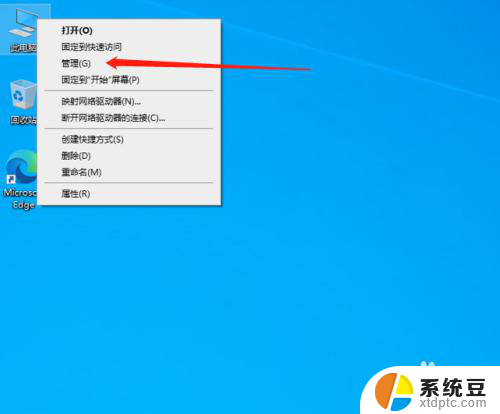
2.然后进入管理后,先点击设备管理,再找到显示适配器选择显卡右击,点击更新驱动程序,如图所示;
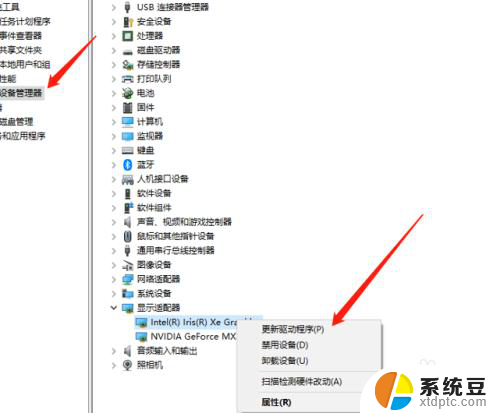
3.进入更新驱动程序后,我们选择自动搜索驱动程序,如图所示;
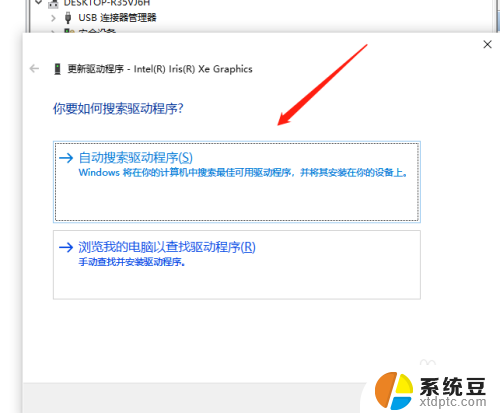
4.最后我们再打开显卡的控制面板,选择高性能 NVIDIA 处理器并将垂直同步关闭,再将电源管理模式调为最高性能优先即可。
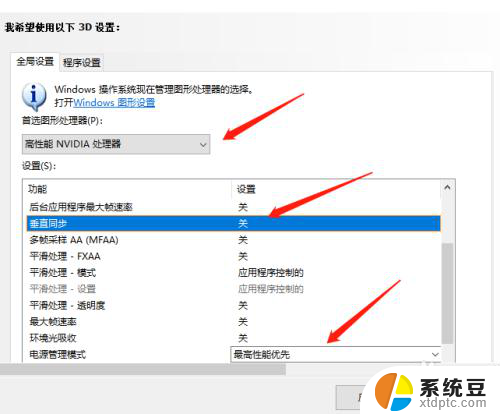
以上就是游戏优化win10的全部内容,碰到同样情况的朋友们赶紧参照小编的方法来处理吧,希望能够对大家有所帮助。
游戏优化win10 Win10系统游戏优化设置方法相关教程
- 电脑开机图标加载慢 Win10桌面图标显示缓慢的优化方法
- dota卡顿怎么解决 Win10玩Dota2卡顿优化方法
- win10打开应用 慢 win10打开程序很慢怎样优化
- Windows10固态硬盘优化:让你的电脑更快更稳定
- windows10均衡器 Windows 10声音均衡器如何优化音质
- win10 格式化恢复 电脑如何恢复出厂设置并格式化硬盘
- window10初始化电脑 windows10系统如何初始化步骤
- win10不识别优盘 如何解决WIN10系统无法读取插入的U盘问题
- 三国群英传7窗口化win10 如何在Win10系统下将群英传7游戏窗口化
- win10个性化颜色怎么恢复默认 Win10怎样将系统颜色设置恢复为默认
- windows开机很慢 win10开机破8秒的实用技巧
- 如何将软件设置成开机自动启动 Win10如何设置开机自动打开指定应用
- 为什么设不了锁屏壁纸 Win10系统锁屏壁纸无法修改怎么处理
- win10忘了开机密码怎么进系统 Win10忘记密码怎么办
- win10怎样连接手机 Windows10 系统手机连接电脑教程
- 笔记本连上显示器没反应 win10笔记本电脑连接显示器黑屏
win10系统教程推荐
- 1 windows开机很慢 win10开机破8秒的实用技巧
- 2 如何恢复桌面设置 win10怎样恢复电脑桌面默认图标
- 3 电脑桌面不能显示全部界面 win10屏幕显示不全如何解决
- 4 笔记本连投影仪没有声音怎么调 win10笔记本投影投影仪没有声音怎么解决
- 5 win10笔记本如何投影 笔记本投屏教程
- 6 win10查找隐藏文件夹 Win10隐藏文件查看方法
- 7 电脑自动开机在哪里设置方法 Win10设置每天定时自动开机
- 8 windows10找不到win7打印机 Win10系统电脑如何设置共享Win7主机的打印机
- 9 windows图标不显示 Win10任务栏图标不显示怎么办
- 10 win10总显示激活windows 屏幕右下角显示激活Windows 10的解决方法